갤럭시 갤러리 앨범 잠금 기능 사용 방법, Gallery Labs 이용하기
갤럭시 스마트폰에는 기본 사진 앱인 갤러리 앱이 있죠. 다른 사람이 함부로 내 사진을 열람할 수 없게 하고 싶다면 락(LOCK)을 걸고 사용해 보세요. 별도의 앱 설치 필요 없이 숨겨진 기능을 이용해서 락을 걸 수 있습니다. 어떻게 하는지 자세한 갤럭시 갤러리 앨범 잠금 기능 사용 방법을 알아보겠습니다.
참고로 이 기능은 One UI 5.x 버전 이상부터 사용이 가능합니다. 이전 버전을 사용하고 계시다면 먼저 업그레이드를 하신 후 진행하셔야 합니다. One UI 버전은 "갤럭시 설정 > 휴대전화 정보 > 소프트웨어 정보"에서 확인하실 수 있습니다.
Gallery Labs 켜기
갤러리 앨범 잠금 기능은 Gallery Labs를 이용합니다. 이 기능은 안드로이드 개발자모드처럼 숨겨져 있기 때문에 먼저 이 기능을 활성화시켜 주는 작업이 필요합니다.
- 갤럭시 스마트폰에서 갤러리 앱을 실행합니다.
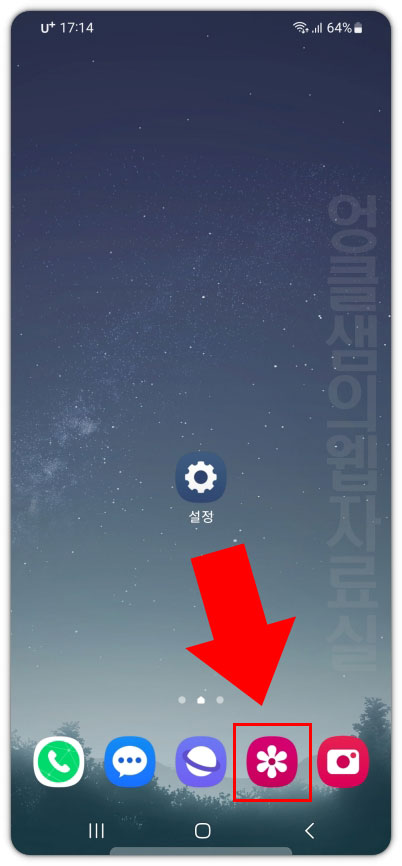
- 갤러리 앱에서 메뉴 버튼을 누른 후 설정으로 들어갑니다.
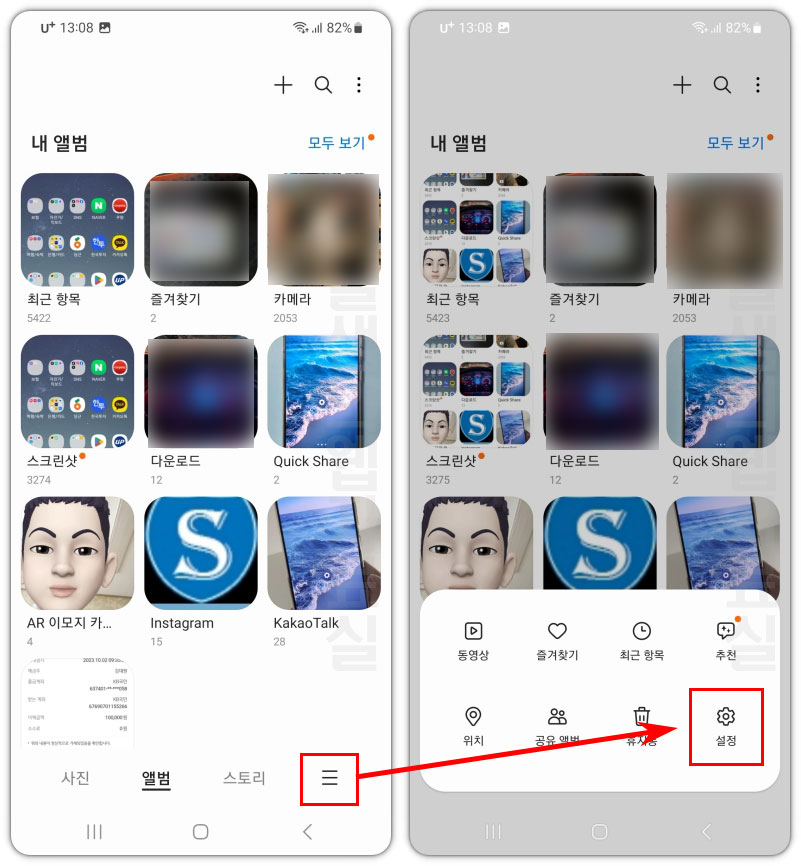
- 설정에서 갤러리 정보를 클릭합니다.
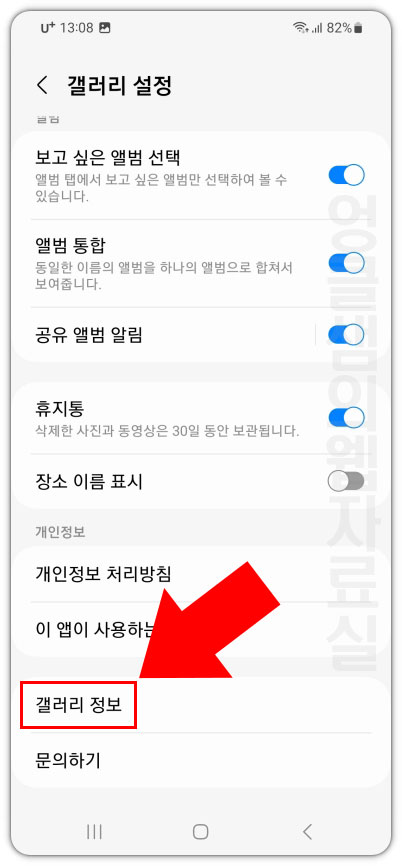
- 갤러리 버전을 5~6번 연속으로 클릭하세요. "[Labs] Gallery labs is enabled" 메시지가 뜰 때까지 클릭하시면 됩니다.
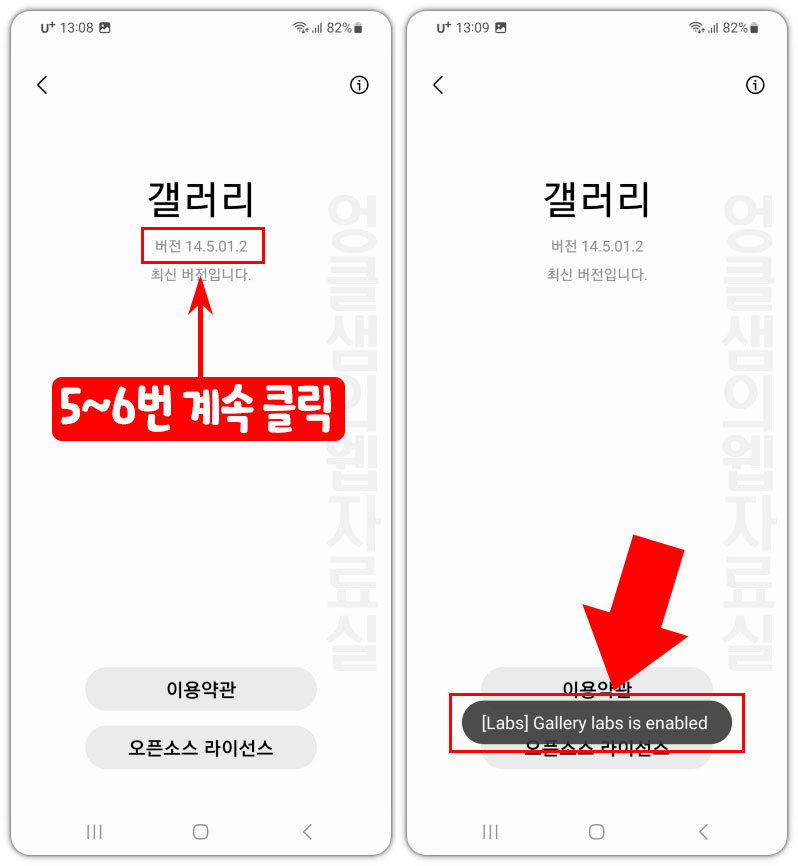
메시지가 뜨면 숨겨진 기능인 갤러리 랩스를 사용할 수 있게 됩니다.
갤럭시 갤러리 잠금 기능 사용하기
- 갤러리 앱에서 메뉴를 클릭하고 설정으로 들어갑니다.
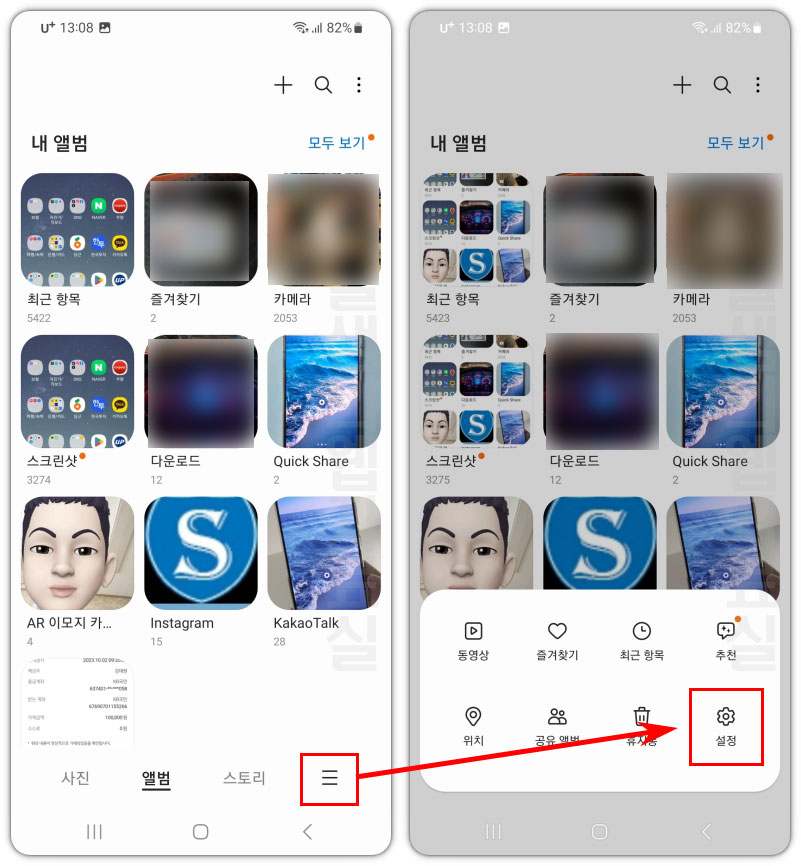
- 설정 하단에 있는 Gallery Labs를 클릭합니다.
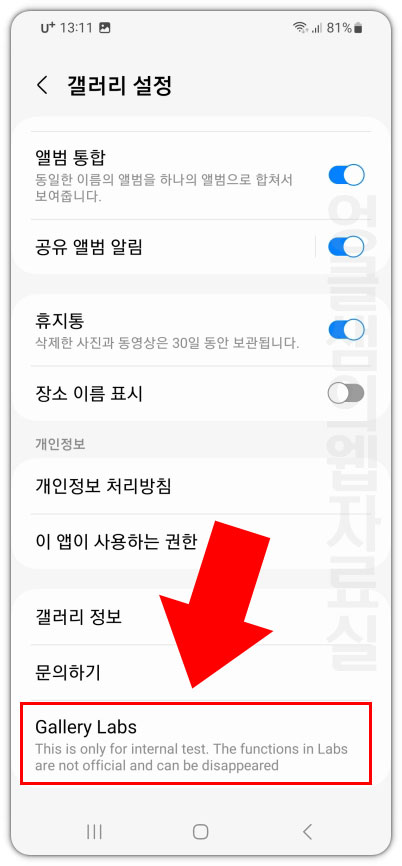
- 갤러리 랩스 화면에서 Album entry-locks를 켜고 확인 버튼을 눌러 줍니다.
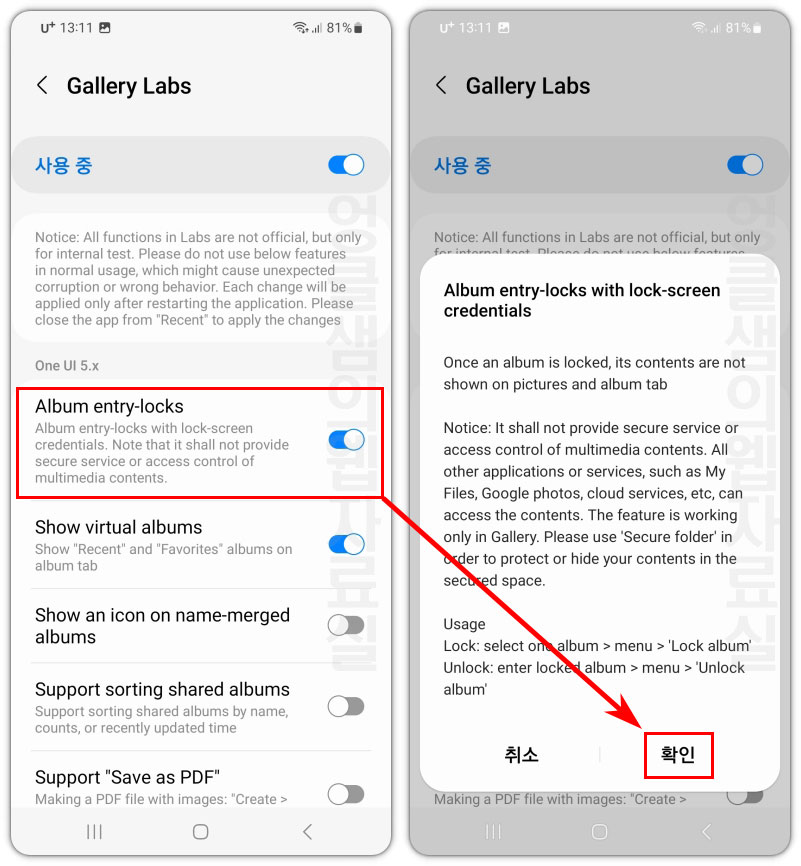
- 다시 갤러리 화면으로 돌아가세요. 그리고 앨범 하나를 길게 터치해서 선택해 줍니다.
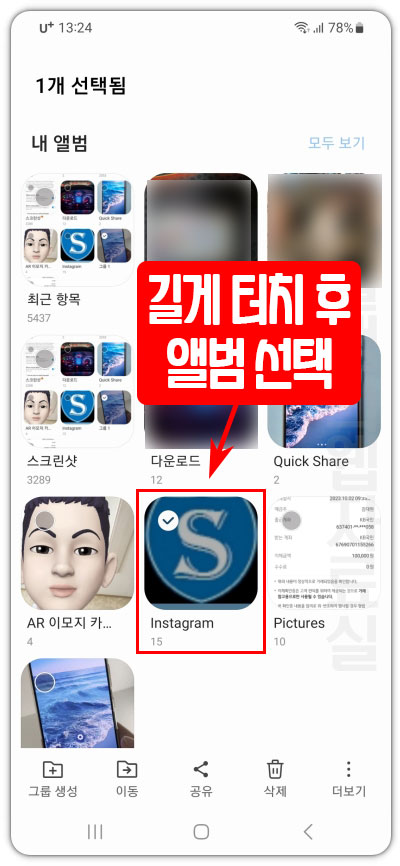
- 앨범 선택 후 우측 하단 더 보기 버튼을 누르고 Lock album를 클릭합니다.
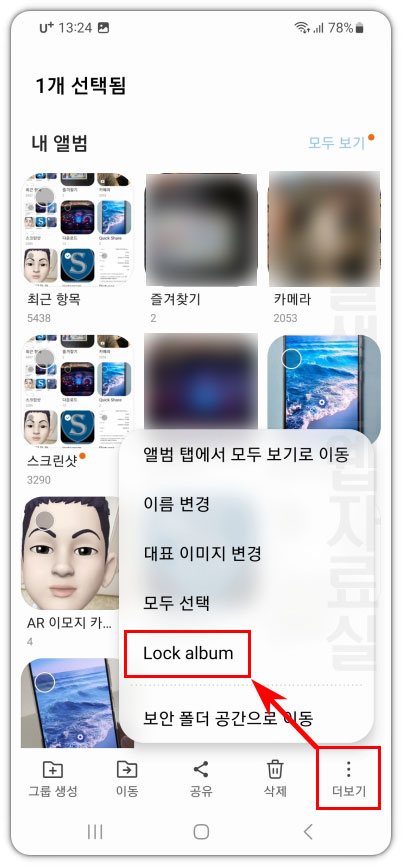
- 그러면 이렇게 갤러리 앨범이 잠기게 됩니다. 앨범을 열람하려면 비밀번호(혹은 지문 등)가 필요합니다.
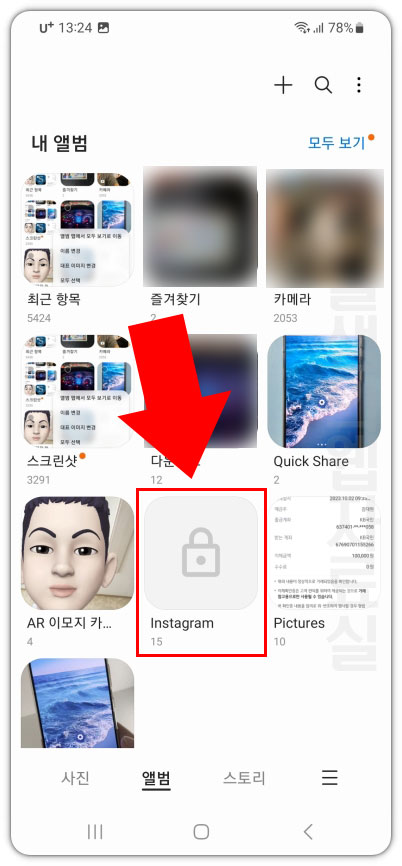
앨범을 잠그면 전체 사진 메뉴에서도 잠근 사진이 노출되지 않습니다. 해제를 풀기 전까지 사진 메뉴나 스토리 메뉴에서도 확인할 수 없습니다.
참고로 갤러리 랩스에서 Album entry-locks를 켰는데 앨범 더 보기 메뉴에 Lock album 버튼이 나오지 않는 경우가 있는데 이럴 땐 재부팅해서 다시 실행해 보시기 바랍니다. 저도 처음엔 안 나왔는데 스마트폰 재부팅 후 표시가 되었습니다.
갤러리 잠금 해제 방법
갤러리 잠금을 해제하려면 일단 해당 앨범으로 들어갑니다. 앨범 상단 화면에서 더 보기 버튼 클릭 후 Unlock album을 클릭하시면 잠금이 해제됩니다.
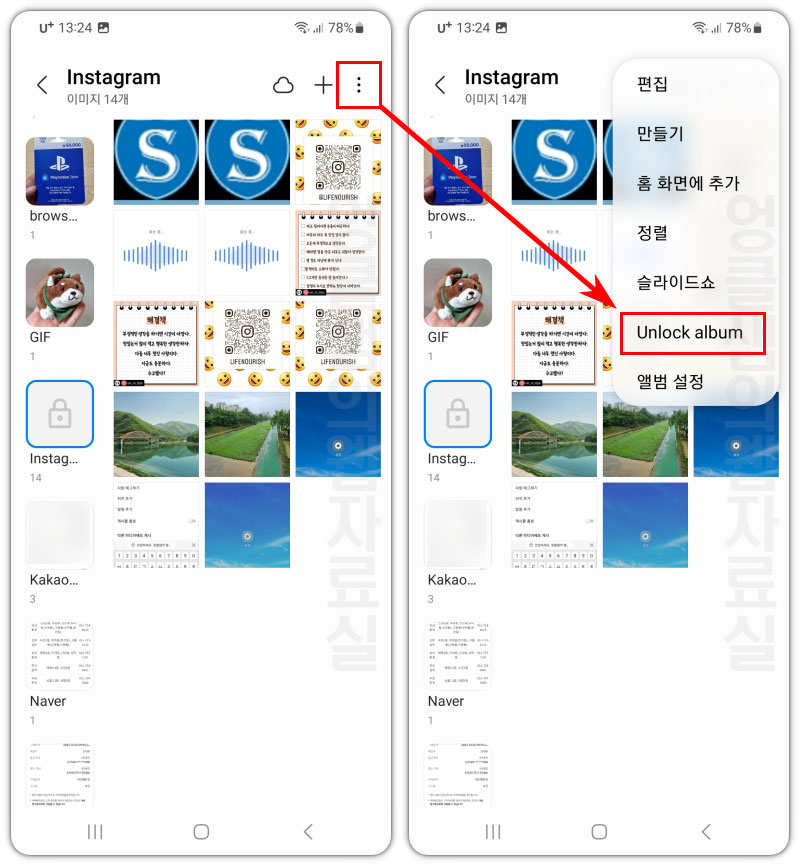
그 외 사진 숨기는 방법
갤럭시 랩스로 앨범을 잠그는 방법도 있지만 사진 숨기기와 보안 폴더를 이용하는 방법도 있습니다. 자세한 방법은 아래 링크에서 확인해 보시기 바랍니다.
추천 글 더 보기
갤럭시 배터리 85프로 충전 제한 및 절전 모드 설정 방법





댓글